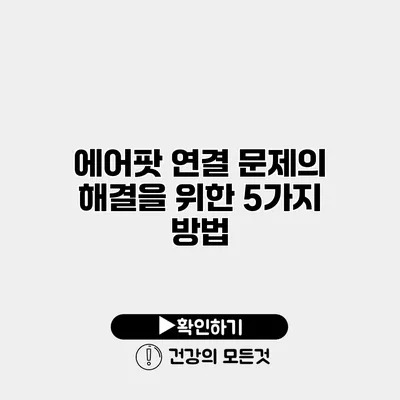에어팟은 그 자체로 무선의 자유를 제공해 주지만, 초기 연결 문제나 잦은 끊김 현상 같은 여러 불편함을 겪을 수 있어요. 연결 문제를 해결하는 데 필요한 방법을 자세히 알아보면, 여러분의 귀찮은 상황을 쉽게 해결할 수 있습니다!
✅ 갤럭시 기기의 블루투스 문제를 간단하게 해결해 보세요.
1. 에어팟 재연결하기
에어팟이 연결되지 않을 때 가장 먼저 할 수 있는 방법은 기기와의 재연결이에요. 다음은 간단한 단계입니다.
1.1 기기 블루투스 끄기
- 기기의 설정으로 이동합니다.
- 블루투스를 끄고 몇 초 후 다시 켜주세요.
1.2 에어팟 재잠금
- 에어팟을 충전 케이스에 넣고 뚜껑을 닫습니다.
- 30초 정도 기다린 후 다시 뚜껑을 열고 연결을 시도해 봅니다.
✅ iPTIME 공유기 비밀번호 초기화 방법을 지금 바로 알아보세요!
2. 에어팟 초기화하기
여전히 문제가 해결되지 않았다면, 에어팟을 초기화하는 것도 좋은 방법이에요.
2.1 초기화 방법
- 에어팟을 충전 케이스에 넣고 뚜껑을 엽니다.
- 케이스 뒷면의 버튼을 약 15초간 눌러 주면 LED 불빛이 흰색으로 깜빡이다가 주황색으로 바뀌어요.
- 이제 에어팟을 다시 연결해 보세요.
2.2 초기화 확인
초기화가 완료되면 기기에서 에어팟을 삭제한 후 다시 블루투스 목록에서 찾아 연결해야 해요.
✅ 아이폰의 버전을 확인하고 최신으로 업데이트하는 방법을 알아보세요.
3. 소프트웨어 업데이트 확인
웨어러블 기기들은 때때로 소프트웨어 업데이트가 필요해요. 최신 소프트웨어가 설치되지 않은 경우 연결 문제가 발생할 수 있습니다.
3.1 업데이트 방법
- 아이폰이나 아이패드의 설정 → 일반 → 소프트웨어 업데이트 경로로 이동하여 최신 버전을 확인하세요.
- 에어팟의 펌웨어 업데이트는 아이폰과 페어링된 상태에서 자동으로 이루어집니다.
✅ 에어팟 연결 문제를 쉽게 해결하는 방법을 알아보세요.
4. 주변 기기 점검하기
주변의 다른 블루투스 기기들이 간섭을 일으킬 수 있어요. 이 경우, 사용 중인 모든 블루투스 기기를 꺼보세요.
4.1 다른 기기와의 관계
- 무선 주변 기기가 너무 많으면 신호가 강하게 충돌할 수 있어요.
- 에어팟을 사용할 때는 주변의 다른 기기와 멀리 두는 것이 좋습니다.
✅ 컴퓨터 성능을 높이는 온도 관리 비법을 알아보세요.
5. 하드웨어 점검하기
위의 방법들을 시도해 봤음에도 불구하고 문제가 계속된다면, 하드웨어적인 문제가 있을 수 있어요.
5.1 하드웨어 점검
- 에어팟에 물리적 손상이 있는지 확인하지요.
- 배터리 성능이 저하되었는지 또는 스피커에 먼지가 쌓여있진 않은지 점검해 보세요.
| 문제 유형 | 해결 방법 |
|---|---|
| 연결되지 않음 | 재연결 또는 초기화 |
| 소프트웨어 문제 | 업데이트 확인 |
| 신호 방해 | 주변 기기 점검 |
| 하드웨어 문제 | 점검 및 수리 필요 |
결론
에어팟의 연결 문제는 여러 가지 원인으로 인해 발생할 수 있지만, 위의 방법들을 통해 해결할 수 있어요. 어떤 방법을 선택하든 간에, 문제를 해결하기 위한 행동이 가장 중요하답니다! 여러분의 에어팟이 다시 연결되기를 바라며, 필요할 때마다 이 글을 참고해주세요.
자주 묻는 질문 Q&A
Q1: 에어팟이 연결되지 않을 때 가장 먼저 해야 할 방법은 무엇인가요?
A1: 기기와의 재연결이 가장 먼저 해야 할 방법입니다. 기기의 블루투스를 끄고 몇 초 후 다시 켜주세요.
Q2: 에어팟을 초기화하는 방법은 어떻게 되나요?
A2: 에어팟을 충전 케이스에 넣고 뚜껑을 연 후, 케이스 뒷면의 버튼을 약 15초간 눌러서 LED 불빛이 주황색으로 바뀔 때까지 기다리면 됩니다.
Q3: 연결 문제를 해결하기 위한 소프트웨어 업데이트는 어떻게 확인하나요?
A3: 아이폰이나 아이패드의 설정에서 일반 → 소프트웨어 업데이트 경로로 이동하여 최신 버전을 확인하면 됩니다. 에어팟의 펌웨어는 자동으로 업데이트됩니다.